|

Wir fangen die Lektion an
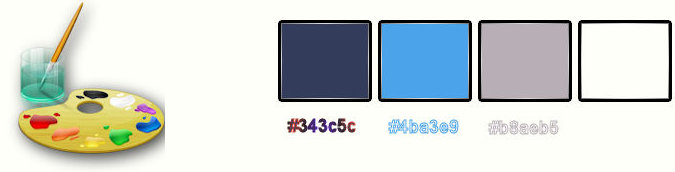
-
Materialeigenschaften:Setzte den VG auf Farbverlauf und wähle:'' sg_dark secrets '' -Setze die HG-Farbe auf plan la couleur
#343c5c
-
Erstellen Sie ein Vordergrund- (Nova ) Farbverlauf mit diesen Einstellungen
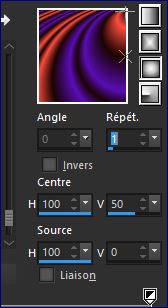
1. Öffne ein neues transparentes Blid von : 1005 x 665 pixels
2. Aktivieren Sie Ihr Farbverlaufswerkzeug und fülle die Ebene mit dem Farbverlauf
3. Einstellen/Anpassen-Unschärfe-Bildschärfe verringern-Strahlenförmige Unschärfe mit diesen Einstellungen
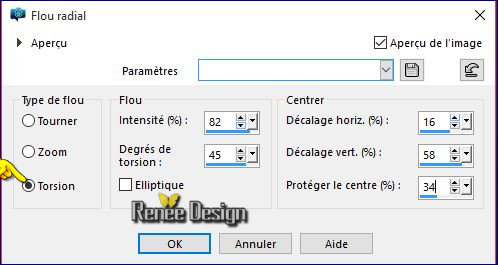
4. Effekte- Plugins – AAAFiltres – Good
vibrations mit diesen Einstellungen
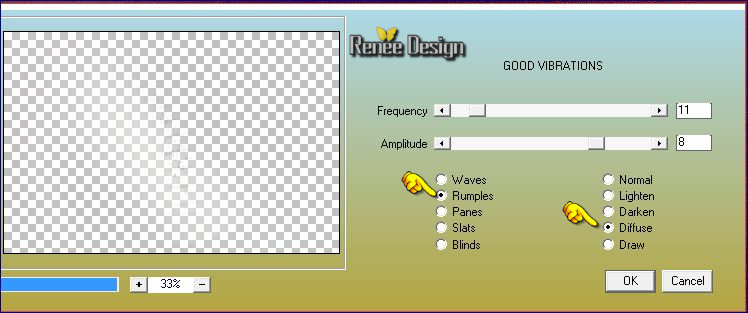
5. Effekte- Kanteneffekte- Stark nachzeignen
6. Effekte- Kanteneffekte- Nachzeignen
- Öffne die Maske ‘’ Renee_masque_Reflexion’’ Minimieren Sie die Masken im PSP Programm
7. Ebenen- Neue Rasterebene
8.
Stelle die Vordergrundfarbe auf #ffffff . Aktivieren Sie Ihr Farbverlaufswerkzeug und fülle die Ebene mit der Vordergrundfarbe #ffffff
9. Ebenen-Neue Maskenebene aus Bild und wähle Maske: Renee_masque_Reflexion

-
Ebenen- Einbinden- Gruppe zusammenfassen
10. Effekte- Plugins – Simple – 4 Way
average
11. Einstellen (Anpassen) – Unschärfe -Bewegungsunschärfe mit diesen Einstellungen
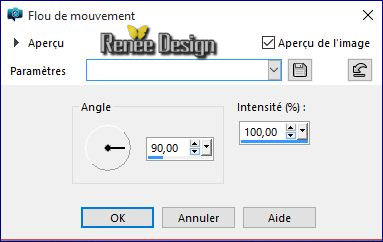
12. Einstellen (Anpassen) – Unschärfe -Bildschärfe verringern-Strahlenförmige Unschärfe mit diesen Einstellungen
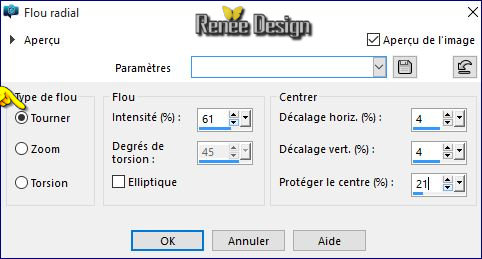
Bleiben Sie auf dieser Ebene
-
Öffne die Maske ‘’Renee_masque_Reflexion2.jpg" Minimieren Sie die Masken im PSP Programm
13.Ebenen-Neue Maskenebene aus Bild und wähle Maske Renee_Masque_Reflextion2

14. Ebenen- Einbinden- Gruppe zusammenfassen
15. Einstellen /Anpassen – Unschärfe -Bildschärfe verringern-Strahlenförmige Unschärfe wie eingestellt (Schritt 12)
16. Effekte- Kanteneffekte- Stark nachzeignen
Materialeigenschaften :Setze die VG-Farbe auf #343c5c -Setze die HG-Farbe auf #ffffff
17. Ebenen- Neue Rasterebene
18. Auswahlwerkzeug (S) Benutzerdefinierte Auswahl mit diesen Einstellungen

19. Aktivieren Sie Ihr Farbverlaufswerkzeug und füllen sie die Auswahl mit der Vordergrundfarbe#343c5c
Auswahl- Auswahl aufheben
20. Bild - Spiegeln - Horizontal Spiegeln ( Bild - Spiegeln in älteren PSP Versionen)CTRL+B
21. Ebenen- Einbinden- Gruppe zusammenfassen
22. Effekte- Plugins – DBS Flux- Linear
Transmission mit diesen Einstellungen
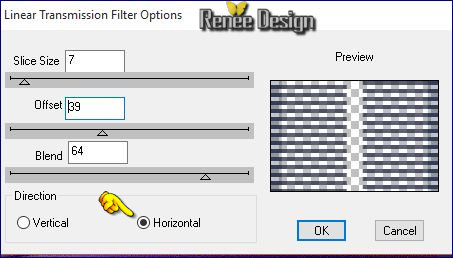
23. Stelle den Mischmodus auf "Unterbelichten"
24. Effekte- Verzerrungseffekte-Wind -Windrichtung-Von links-Windstärke auf 80
Wiederhole - Effekte- Verzerrungseffekte-Wind -Windrichtung-Von rechts -Windstärke auf 80
25.
Effekte- Reflexionseffekte-Kaleidoskop mit diesen Einstellungen
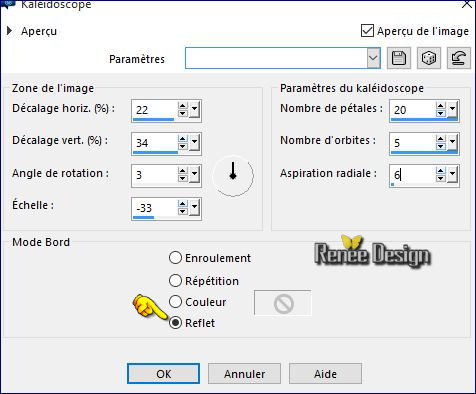
26. Effekte- Plugins – Unlimited – ColorRave- Atmospherizer
1.1mit diesen Einstellungen
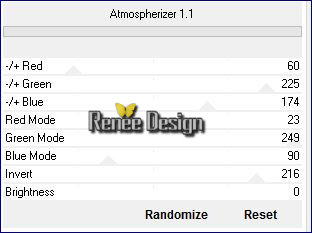
27. Effekte- Kanteneffekte- Nachzeignen
-
Materialeigenschaften:Setzte den VG auf Farbverlauf und wähle:’’chrisdumdum »
Erstellen Sie ein Vordergrund- lineares Farbverlauf mit diesen Einstellungen
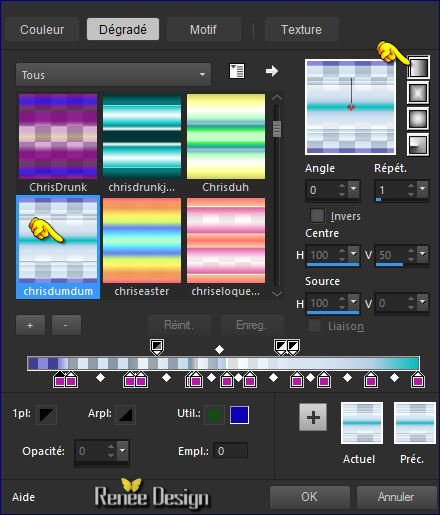
-
Öffne den Pinsel : ‘’ Pinceau_renee_Reflexion1’’ in Ihrem PSP
-Datei-Exportieren - Spezialpinsel
- Gib ihm einen Namen
28. Ebenen- Neue Rasterebene
29. Aktivieren Sie Ihr Pinselwerkzeug und wählen Sie den Pinsel :‘’ Pinceau_renee_Reflexion1’’ mit diesen Einstellung- Drehung auf 90

- Legen Sie Ihren Pinsel in der linken obere Ecke mit dem Vordergrundfarbverlauf. Wie im Beispiel gezeigt
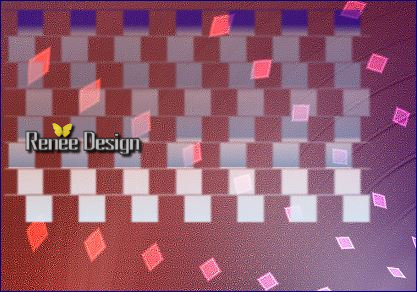
30. Effekte- Plugins – Unlimited –IC net Software – Special effect
1. /Halftone
31. Effekte- Kanteneffekte- Nachzeignen
32. Stelle den Mischmodus auf "Hartes Licht "- Setzte die Sichtbarkeit zurück auf
59%
Eigenschaften Vordergrund: Setzte den VG auf #4ba3e9
33. Ebenen- Neue Rasterebene
34.
Aktivieren Sie Ihr Farbverlaufswerkzeug und fülle die Ebene mit der Vordergrundfarbe #4ba3e9
-
Öffne die Maske ‘’Renee_masque_Reflexion 3’’Minimieren Sie die Masken im PSP Programm
35. Ebenen-Neue Maskenebene aus Bild und wähle Maske Renee_Masque_Reflextion3

-
Ebenen- Einbinden- Gruppe zusammenfassen
36. Effekte- Verzerrungseffekte- Polarkoordinaten-x-,y-in Polarkoordinaten umwandeln
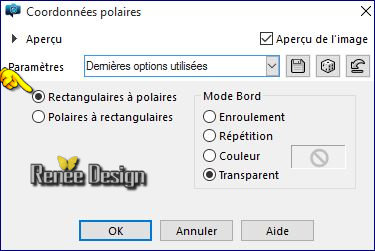
Wiederhole -
Effekte- Verzerrungseffekte- Polarkoordinaten-x-,y-in Polarkoordinaten umwandeln
37. Effekte- 3D Effekte-Schlagschatten mit diesen Einstellungen: 1/ -2/ 65 /1 schwarz
38. Setzte die Sichtbarkeit zurück auf 63%
39. Öffne die Tube ‘’Reflexion_image1 »
-
Bearbeiten- Kopieren- Bearbeiten- Als neue Ebene einfügen und nicht mehr verschieben sie steht gleich richtig
40. Ebenen- Neue Rasterebene
-
Öffne den Pinsel : ‘’ Pinceau_renee_Reflexion2’’ in Ihrem PSP
-
Datei-Exportieren - Spezialpinsel - Gib ihm einen Namen
41. Aktivieren Sie Ihr Pinselwerkzeug und wählen Sie den Pinsel :‘’ Pinceau_renee_Reflexion2’’ mit diesen Einstellung- Drehung auf 0

Legen Sie Ihren Pinsel ca. in der Mitte des Bildes mit der Vordergrundfarbe #4ba3e9
-
Eigenschaften Vordergrund: Setzte den VG auf #b8aeb5
42. Ebenen- Neue Rasterebene
43. Aktivieren Sie Ihr Farbverlaufswerkzeug und fülle die Ebene mit der Vordergrundfarbe #b8aeb5
44.Effekte-Textureffekte-Flechten mit diesen Einstellungen-Farbe
schwarz

45.
Effekte- Kanteneffekte- Nachzeignen
46. Bild - Spiegeln - Horizontal Spiegeln ( Bild - Spiegeln in älteren PSP Versionen)CTRL+B
47.
Effekte- Bildeffekte- Nahtloses kacheln mit diesen Einstellungen

48. Bild - Spiegeln - Vertikal Spiegeln ( Bild - Umdrehen in älteren PSP Versionen) CTRL+I
49.
Effekte- Bildeffekte- Nahtloses kacheln mit diesen Einstellungen

Bleiben Sie auf dieser Ebene
50. Auswahl- Auswahl laden/speichern - Auswahl laden aus Datei und wähle Auswahl: « reflexion_1 »
-
Auswahl- Auswahl -Umkehren
51. Effekte- Plugins - Penta com – Dot &
Cross mit diesen Einstellungen
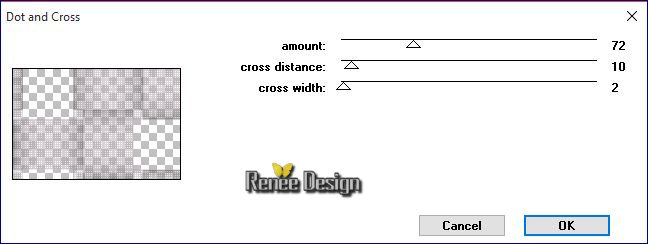
52. Auswahl- Auswahl -Umkehren
53.
Effekte- 3D Effekte-Schlagschatten mit diesen Einstellungen-Farbe #333c5b
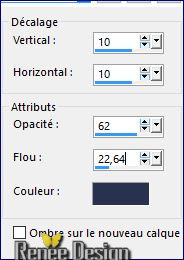
Auswahl- Auswahl aufheben
54. Effekte- Plugins – Flaming Pear- Flexify
2 mit diesen Einstellungen
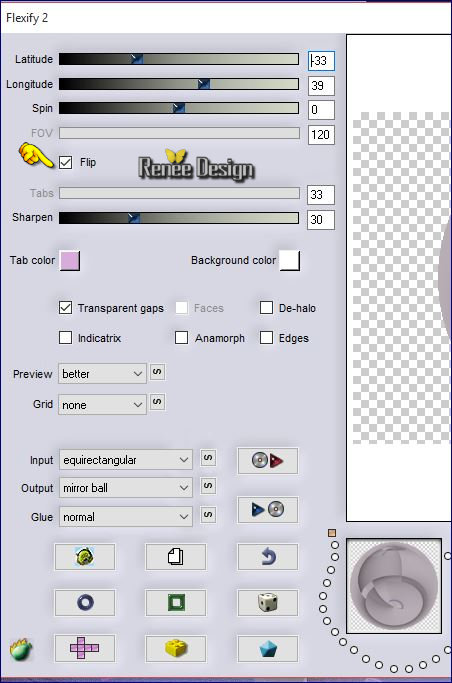
55. Bild- Größe ändern- Verkleinern mit 20 % -Grösse aller Ebene anpassen - nicht angehackt
56. Effekte- Plugins – EyeCandy 5 Impact
–Glass–Tab- Settings-User Settings und nehmen sie die voreingestellten Werte-Preset ‘’ @qua_glass9”
57.
Stelle den Mischmodus dieser Ebene auf "Hartes Licht "- Setzte die Sichtbarkeit auf 100%
58. Ebenen- Duplizieren
59. Effekte- Plugins – Mura’s Meister –
Copies mit diesen Einstellungen
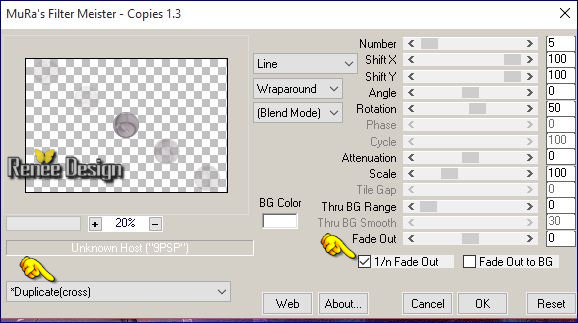
60. Bild- Größe ändern- Verkleinern mit 50 % -Grösse aller Ebene anpassen - nicht angehackt
61. Effekte- Plugins – AAA Filters –
AAAMultifilter mit diesen Einstellungen
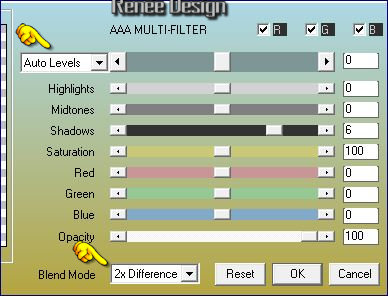
62. Ebenen- Neue Rasterebene
63. Auswahl- Auswahl laden/speichern - Auswahl laden aus Datei und wähle Auswahl: « reflexion_2’’
-
Materialeigenschaften:Setzte den VG auf Farbverlauf und wähle:‘’soul028 »
Erstellen Sie ein Vordergrund- (Nova ) Farbverlauf mit diesen Einstellungen
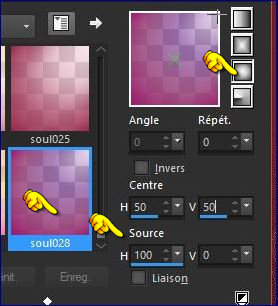
mit diesen Einstellungen
64.Aktivieren Sie Ihr Farbverlaufswerkzeug und füllen sie die Auswahl mit dem Farbverlauf
65. Effekte- Plugins - IDecay – Radial glow mit diesen Einstellungen
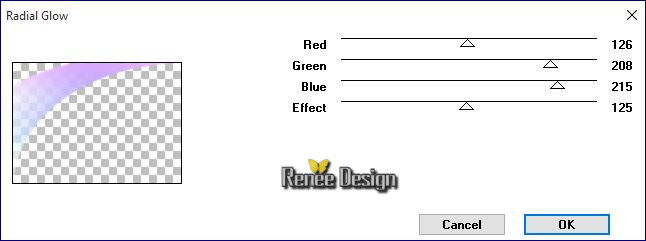
66. Ebenenpalette: Stelle den Mischmodus dieser Ebene auf "Überzug "- Setzte die Sichtbarkeit zurück auf
87%
Auswahl- Auswahl aufheben
67. Effekte- Plugins – DBS FLux- Linear
transmission mit diesen Einstellungen
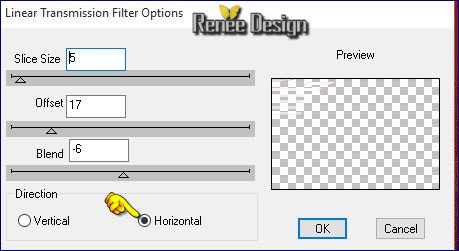
-
Materialeigenschaften:Setzte den VG auf Farbverlauf und wähle ‘’ sg_dark
secrets’’ Erstellen Sie ein Vordergrund- (Nova ) Farbverlauf mit diesen Einstellungen
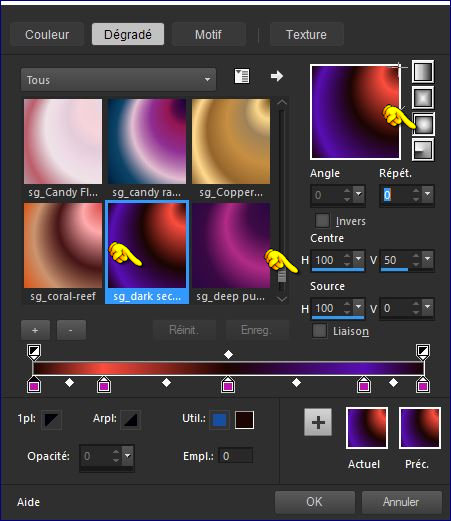
68. Ebenen- Neue Rasterebene
69. Auswahl- Auswahl laden/speichern - Auswahl laden aus Datei und wähle Auswahl: « reflexion_3’’
70.
Aktivieren Sie Ihr Farbverlaufswerkzeug und füllen sie die Auswahl mit dem Farbverlauf
Halte die Auswahl
71. Effekte- Verzerrungseffekte- Wirbel -Grad 720

72. Auswahl- Umkehren
3 x DELETE auf der Tastatur 
Auswahl- Auswahl aufheben
73. Stelle den Mischmodus dieser Ebene auf "Überzug "- Setzte die Sichtbarkeit zurück auf
67%
74. Ebenen- Neue Rasterebene
75. Auswahl- Auswahl laden/speichern - Auswahl laden aus Datei und wähle Auswahl: « reflexion_4’’
76.
Aktivieren Sie Ihr Farbverlaufswerkzeug und füllen sie die Auswahl mit dem Farbverlauf
Auswahl- Auswahl aufheben 77. Effekte- Kanteneffekte- Stark nachzeignen
-
Effekte- Kanteneffekte- Nachzeignen
78. Effekte- Verzerrungseffekte- Wirbel -Grad –
150
79. Ebenen- Duplizieren
80. Effekte- Verzerrungseffekte- Wirbel -Grad –
720
81. Stelle den Mischmodus dieser Ebene auf "Sättigung -Vorversion "-
-
Öffne den Pinsel :
« Pinceau_renee_reflexion3.jpg »in Ihrem PSP
-
Datei-Exportieren - Spezialpinsel - Gib ihm einen Namen
81. Ebenen- Neue Rasterebene
82. Aktivieren Sie Ihr Pinselwerkzeug und wählen Sie den Pinsel :‘’ Pinceau_renee_Reflexion3’’ mit diesen Einstellung- Drehung auf 0

-Legen Sie Ihren Pinsel in der rechte obere Ecke mit der Hintergrundfarbe #ffffff
83.
Stelle den Mischmodus dieser Ebene auf "Aufhellen "- Setzte die Sichtbarkeit zurück auf 79%
84. Öffne die Tube ‘’Renee_Spot_tuto_reflexion’’
-
Bearbeiten- Kopieren- Bearbeiten- Als neue Ebene einfügen
-
Verschiebungswerkzeug: Verschiebe sie es in die rechte obere Ecke
85. Bild-Rand hinzufügen mit: 1 pixel
#333c5b
86. Bild-Rand hinzufügen mit: 55 pixels #ffffff
87. Öffne die Tube ‘’Renee_tube_reflexion »
Bearbeiten- Kopieren- Bearbeiten- Als neue Ebene einfügen
-
Verschiebungswerkzeug:Verschiebe sie es in die linke untere Ecke
88. Bild-Rand hinzufügen mit: 1 pixel
#b8aeb5
89. Bild-Rand hinzufügen mit: 10 pixels #ffffff
90. Öffne die Tube – Reflexion_on peut fermer…’’
-
Bearbeiten- Kopieren- Bearbeiten- Als neue Ebene einfügen-Verschiebungswerkzeug:Verschiebe sie in die rechte untere Ecke.
Speichern als JPG
Ich hoffe es hat Ihnen genau soviel Spaß gemacht wie mir es zu schreiben.
Renée
Diese Lektion wurde von Renée geschrieben 06/02/2016
Ausgabe
2016
*
* Jede Ähnlichkeit wie mit anderen Lektionen ist rein zufällig .
* Vergessen sie bitte unsere Übersetzer , Tubers und Skripteverfasser nicht und bedanken sie sich für ihre mühevolle Arbeit .
Danke schön Renée
| 
 Übersetzungen
Übersetzungen



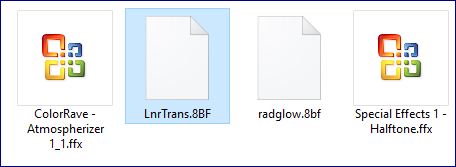
 * Wenn Sie dieses Logo sehen dann müßen die Filter im Unlimited Importiert werde
* Wenn Sie dieses Logo sehen dann müßen die Filter im Unlimited Importiert werde 

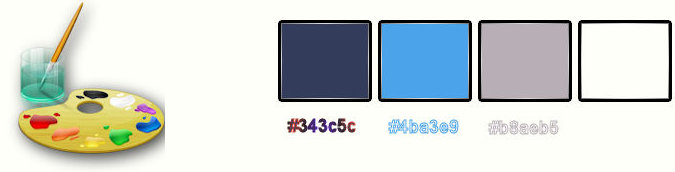
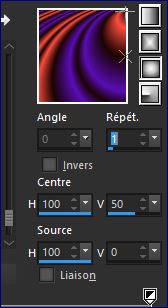
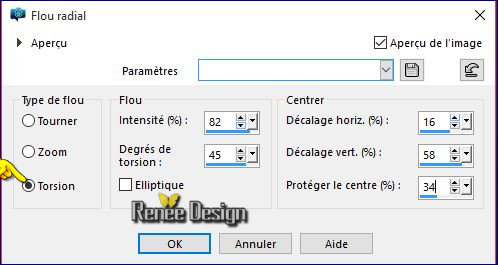
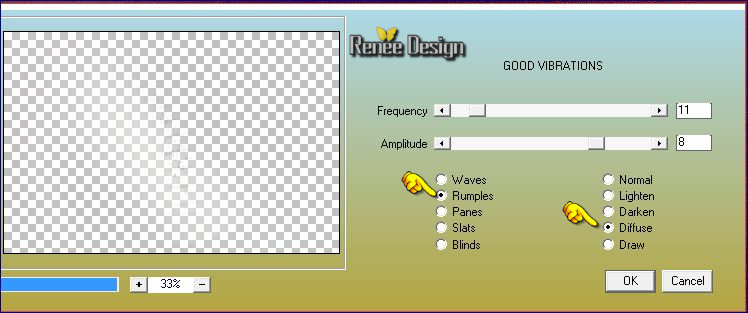

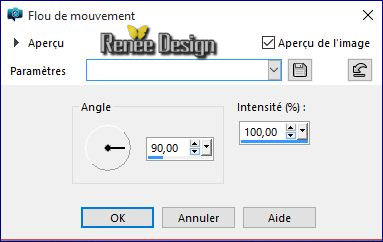
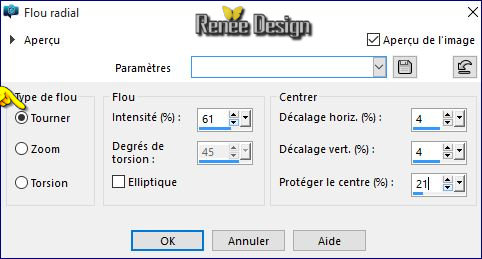


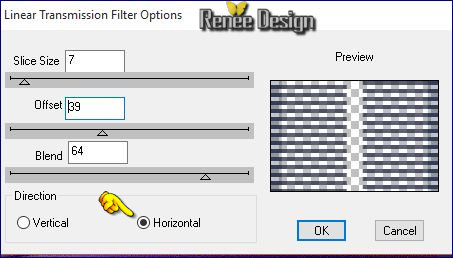
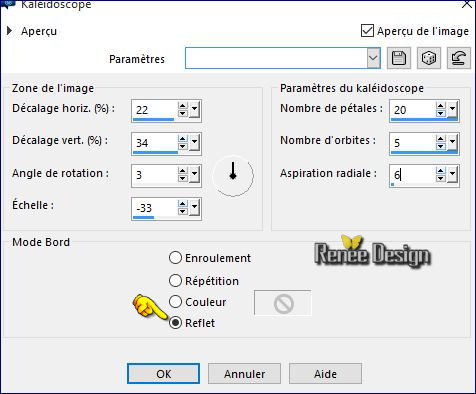
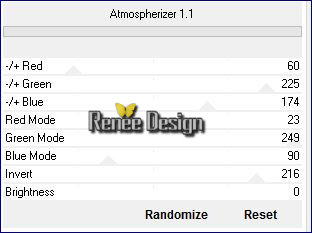
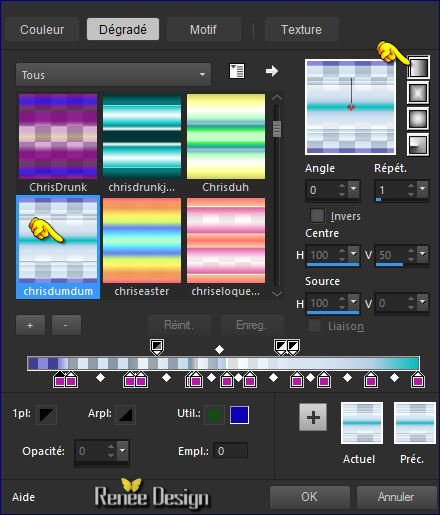

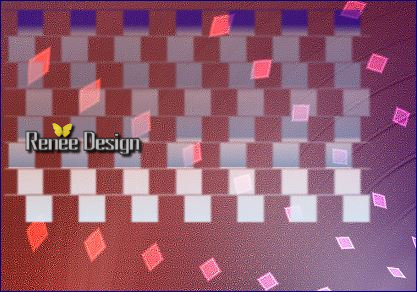

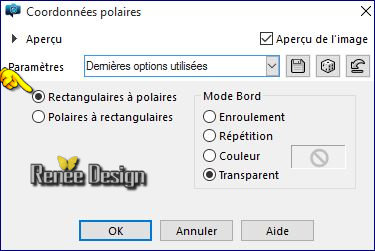



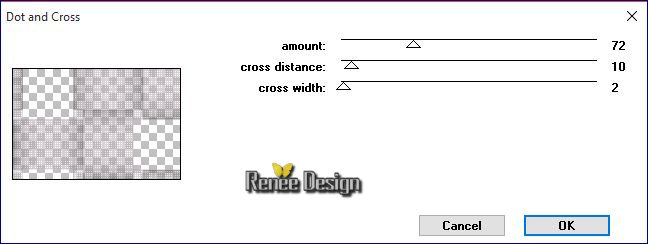
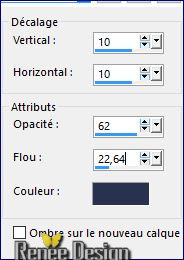
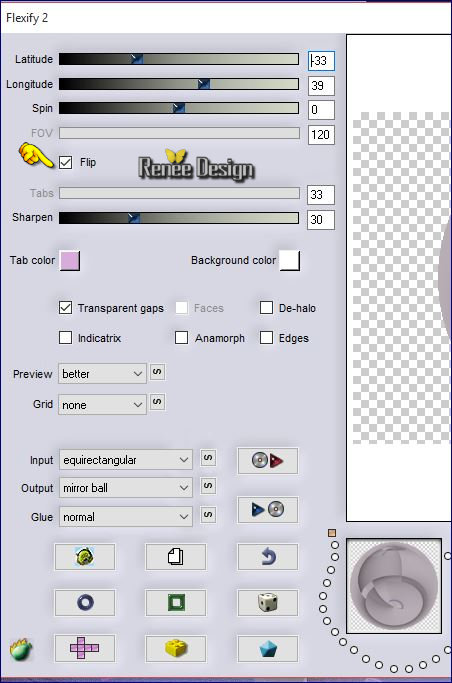
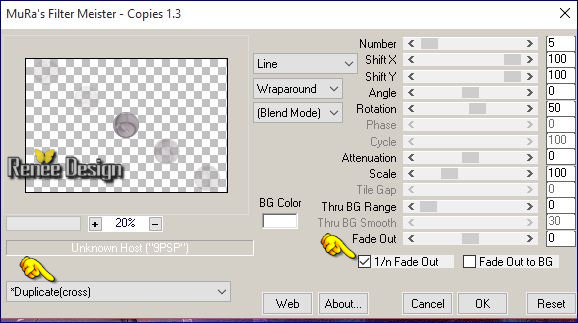
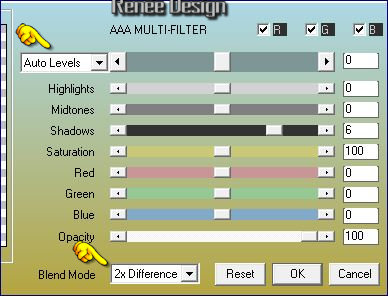
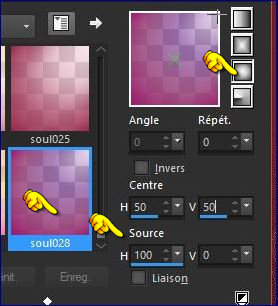
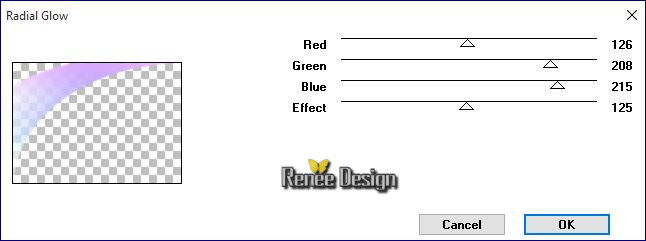
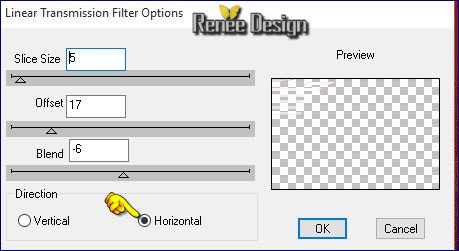
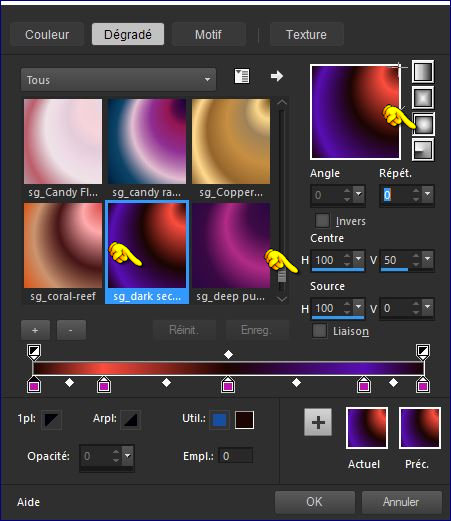



 Alle Rechten vorbehalten
Alle Rechten vorbehalten